دفتر العناوين الذكي – إدارة جهات الاتصال بكفاءة
أدوات Kutools لـ Outlook
إدارة عدد كبير من جهات الاتصال في Outlook قد تستغرق وقتًا طويلًا وتصبح عرضة للأخطاء. لحسن الحظ، توفر أدوات Kutools لـ Outlook حلاً قويًا مع ميزة دفتر العناوين الذكي - أداة شاملة لإدارة جهات الاتصال تساعدك على إضافة وتحرير وحذف وتصفية واستيراد وتصدير جهات اتصال Outlook بسهولة من خلال واجهة واحدة مبسطة.
هذا الدليل يرشدك حول كيفية الاستفادة الكاملة من دفتر العناوين الذكي لإدارة جهات الاتصال الخاصة بك بطريقة أكثر كفاءة ودقة.
- الفوائد الرئيسية لدفتر العناوين الذكي
- فتح دفتر العناوين الذكي
- إنشاء جهات اتصال جديدة
- تعديل جهات الاتصال الموجودة
- حذف جهات الاتصال
- نسخ أو نقل جهات الاتصال
- تصدير / استيراد جهات الاتصال
- بحث / فرز وتصفية جهات الاتصال
- نصائح أخرى لاستخدام دفتر العناوين الذكي
الفوائد الرئيسية لدفتر العناوين الذكي
- 🧭 واجهة شاملة لإنشاء وتحرير وإدارة جهات الاتصال:
ضمن نافذة واحدة، يمكنك: إضافة جهات اتصال جديدة، تعديل جهات الاتصال الموجودة، استعراض جميع جهات الاتصال وحقولها التفصيلية. هذا التصميم المركزي يسرع العمليات ويحسن بشكل كبير كفاءة الإدارة، مما يجعله مفيدًا بشكل خاص للمستخدمين الذين يديرون بيانات الاتصال بشكل متكرر. - ⚙️ عمليات الدفعات (حذف/نسخ/نقل/استيراد/تصدير) لتحقيق كفاءة أعلى:
تقلل هذه الميزات بشكل كبير من العمل اليدوي، مما يجعلها مثالية لمستخدمي الأعمال أو الفرق الذين يديرون مئات أو آلاف جهات الاتصال. - 🔍 وظائف البحث المتقدم والتصفية للعثور على جهات الاتصال في ثوانٍ:
شريط البحث المدمج أو ميزة التصفية يمكّن من البحث الفوري عن الكلمات المفتاحية، مما يسمح للمستخدمين بالعثور على جهات الاتصال بأي حقول. - 🔄 تكامل سلس مع جهات اتصال Outlook، مما يضمن التوافق الكامل:
يتكامل دفتر العناوين الذكي بسلاسة مع نظام جهات الاتصال الأصلي في Outlook، مما يضمن أن جميع التغييرات يتم مزامنتها في الوقت الفعلي. وهذا يعني: كل عمل في دفتر العناوين الذكي (إضافة أو تعديل أو حذف جهات الاتصال) يتم تحديثه فوراً في وحدة جهات الاتصال في Outlook. وعلى العكس، التغييرات التي تتم مباشرة في Outlook تظهر تلقائيًا في دفتر العناوين الذكي.
فتح دفتر العناوين الذكي
اتبع الخطوات التالية لفتح دفتر العناوين الذكي:
- قم بتشغيل Outlook.
- انقر على علامة التبويب "Kutools" في الشريط. بعد ذلك، حدد "دفتر العناوين الذكي".

- سيتم فتح نافذة مخصصة لإدارة جهات الاتصال، مما يتيح لك التفاعل البديهي مع جميع جهات اتصال Outlook الخاصة بك. داخل النافذة:
- لوحة اليسار (منطقة التنقل في دفتر العناوين): تعرض جميع حسابات Outlook ومجلدات جهات الاتصال الخاصة بها.
- شريط الأدوات العلوي (منطقة أزرار الوظائف): يقدم مجموعة متنوعة من أزرار الإجراءات، بما في ذلك:
جديد: إضافة جهة اتصال جديدة
تحرير: تحرير جهة الاتصال المختارة
حذف: حذف جهات الاتصال
نسخ إلى / نقل إلى: نسخ أو نقل جهات الاتصال المختارة إلى دفتر عناوين آخر
تصدير / استيراد: تصدير أو استيراد بيانات جهات الاتصال
شريط البحث: أدخل كلمات مفتاحية للعثور بسرعة على جهات الاتصال - قائمة جهات الاتصال المركزية (منطقة العرض الرئيسية): تعرض المعلومات الأساسية لجهات الاتصال في أعمدة، مثل: الاسم، البريد الإلكتروني كما يظهر، البريد الإلكتروني، يسمح بالفرز بالنقر على رؤوس الأعمدة. يدعم التحرير المباشر بالنقر المزدوج على مجال معين.
- لوحة اليمين (تفاصيل الحقول والقيم): عند تحديد جهة اتصال، تعرض هذه اللوحة جميع الحقول والقيم المرتبطة بتلك جهة الاتصال.
- شريط الحالة السفلي: يعرض العدد الإجمالي لجهات الاتصال؛ يظهر المسار أو مصدر قائمة جهات الاتصال المختارة حاليًا.

إنشاء جهات اتصال جديدة
أضف بسرعة أفرادًا أو جهات اتصال أعمال جديدة دون الخروج من الواجهة.
- انقر على زر "جديد" في مربع الحوار "دفتر العناوين الذكي".

- في نافذة "جهة الاتصال" التالية، أدخل تفاصيل جهة الاتصال مثل: الاسم، عنوان البريد الإلكتروني، الشركة، رقم الهاتف، إلخ. حسب الحاجة.
- أخيرًا، انقر على زر "حفظ وإغلاق" لحفظ جهة الاتصال هذه. وستظهر جهة الاتصال الجديدة في قائمة جهات الاتصال.

تعديل جهات الاتصال الموجودة
قم بتحديث المعلومات القديمة بسهولة للحفاظ على قاعدة بيانات جهات الاتصال الخاصة بك محدثة.
- حدد جهة الاتصال التي تريد تعديلها، ثم انقر على زر "تحرير".

- بعد ذلك، ستظهر نافذة "جهة الاتصال" لتحديث المجالات ذات الصلة حسب احتياجاتك.
- أخيرًا، انقر على زر "حفظ وإغلاق" لحفظ المعلومات الجديدة.
- يمكنك أيضًا النقر المزدوج مباشرة على أي حقل في قائمة جهات الاتصال لتعديله فورًا، بدون فتح نافذة تعديل منفصلة. تحسّن ميزة التحرير المباشر هذه الكفاءة بشكل كبير، خاصة عند إجراء تعديلات سريعة على عدة جهات اتصال.

- يمكنك أيضًا تعديل تفاصيل جهة الاتصال مباشرة في لوحة الحقول والقيم على اليمين. ببساطة انقر مزدوجًا على أي حقل قيمة لإجراء تعديلات سريعة فورًا — لا حاجة لفتح نافذة منفصلة، مما يجعل العملية سريعة وفعالة.

حذف جهات الاتصال
قم بإزالة الإدخالات القديمة أو المكررة للحفاظ على قائمتك نظيفة وملائمة.
- حدد جهة اتصال واحدة أو أكثر (اضغط مفتاح Ctrl لتحديد المزيد من جهات الاتصال)، ثم انقر على زر "حذف".

- ثم، أكد الحذف في الموجه.

نسخ أو نقل جهات الاتصال
يمكنك تنظيم جهات الاتصال بسرعة بين المجلدات أو الحسابات. هذا مفيد لتجميع جهات الاتصال حسب الأقسام أو العملاء أو المناطق.
- حدد جهات الاتصال المطلوبة. انقر "نسخ إلى" أو "نقل إلى" من شريط الأدوات.

- في مربع الحوار "حدد مجلد" التالي، اختر المجلد المستهدف لتحديد موقع جهات الاتصال. شاهد الصورة:

- انقر موافق، سيتم نسخ أو نقل جهات الاتصال المطلوبة إلى المجلد على الفور.
تصدير / استيراد جهات الاتصال
📤 تصدير جهات الاتصال: احتياطي أو إعادة استخدام بيانات جهات الاتصال الخاصة بك
يتيح لك تصدير جهات الاتصال حفظ نسخة من بياناتك للاحتياطي، أو نقلها إلى نظام آخر، أو مشاركتها مع الآخرين. يدعم دفتر العناوين الذكي تصدير جهات الاتصال في مجلد إلى ملف Excel.
- حدد مجلد جهات اتصال واحد من لوحة دفتر العناوين على اليسار. ثم انقر على "تصدير"، شاهد الصورة:

- في النافذة التالية، اختر وجهة وحدد اسم ملف لملف بيانات جهات الاتصال هذا.

- انقر "حفظ" لإكمال التصدير.
📥 استيراد جهات الاتصال – إدخال قوائم جهات الاتصال الخارجية بسرعة
وظيفة الاستيراد مفيدة بشكل خاص لبدء تشغيل قواعد بيانات جهات اتصال كبيرة من Excel. تضمن عملية انتقال سلسة وإدارة مركزية ضمن Outlook.
- حدد مجلد جهات اتصال حيث تريد استيراد جهات الاتصال الجديدة.
- ثم، انقر على زر "استيراد" في شريط الأدوات. في النافذة المنبثقة، انقر لتحديد ملف Excel الذي يحتوي على بيانات جهات الاتصال. وبعد ذلك انقر على زر "فتح". شاهد الصورة:

- انتظر حتى تكتمل العملية. بعد الانتهاء، سيتم استيراد جهات الاتصال مباشرة إلى مجلد جهات الاتصال المختار.
بحث / فرز وتصفية جهات الاتصال
عند إدارة عدد كبير من جهات الاتصال، من الضروري العثور على الشخص المناسب بسرعة. يقدم دفتر العناوين الذكي نظام بحث وتصفية قوي وفوري يتيح لك تحديد مواقع جهات الاتصال بناءً على أي تفصيل - الاسم، البريد الإلكتروني، الشركة، والمزيد.
🔎 استخدم شريط البحث للبحث السريع
يساعدك الفرز على تنظيم جهات الاتصال بناءً على قيم الحقول، مما يجعل من السهل مسح وتحديد السجلات بصريًا.
في الجزء العلوي من واجهة "دفتر العناوين الذكي"، ستجد شريط بحث. ما عليك سوى إدخال كلمة مفتاحية، أثناء الكتابة، سيتم تصفية قائمة جهات الاتصال تلقائيًا في الوقت الفعلي، مما يعرض فقط النتائج المتطابقة.
🔠 فرز جهات الاتصال حسب رؤوس الأعمدة
يساعدك الفرز على تنظيم جهات الاتصال بناءً على قيم الحقول، مما يجعل من السهل مسح وتحديد السجلات بصريًا.
- انقر على أي رأس عمود (مثل الاسم، البريد الإلكتروني، العرض كـ) في قائمة جهات الاتصال الرئيسية لعرض لوحة الفرز والتصفية.
- ثم، اختر ترتيب الفرز، يمكنك تحديد "فرز من A إلى Z" للترتيب التصاعدي، "فرز من Z إلى A" للترتيب التنازلي، "بدون ترتيب" لإزالة أي فرز وعرض جهات الاتصال بالترتيب الأصلي / الافتراضي.

🎯 تصفية دقيقة بناءً على الحقول للبحث الدقيق
للأسئلة الأكثر تعقيدًا، يمكنك دمج الفلاتر والشروط المستندة إلى الحقول لتحسين البحث الخاص بك:
- انقر على أي رأس عمود (مثل الاسم، البريد الإلكتروني، العرض كـ) في قائمة جهات الاتصال الرئيسية لعرض لوحة الفرز والتصفية.
- ثم، اكتب الكلمة المفتاحية التي تريد التصفية بناءً عليها. سيتم سرد جميع العناصر المتطابقة. انقر موافق لتصفيتها في قائمة جهات الاتصال الرئيسية.

- تدعم هذه الميزة التصفية متعددة الحقول للأسئلة الأكثر تعقيدًا. يمكنك إدخال معايير التصفية تحت عمود الحقل، مما يتيح لك تحديد جهات الاتصال بدقة بناءً على عدة شروط.
- لإلغاء التصفية، يرجى النقر لتوسيع قائمة الفرز والتصفية واختيار خيار "مسح التصفية الحالية".
نصائح أخرى لاستخدام دفتر العناوين الذكي
قائمة النقر بزر الماوس الأيمن في قسم دفتر العناوين
في لوحة دفتر العناوين، يمكنك النقر بزر الماوس الأيمن على أي دفتر عناوين لفتح قائمة السياق. من هنا، يمكنك بسهولة إنشاء مجلد جديد لجهات الاتصال، إعادة تسميته، نسخه، نقله، أو حذف مجلد موجود. شاهد الصورة أدناه:
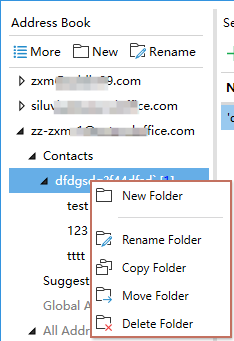
قائمة النقر بزر الماوس الأيمن في قسم قائمة جهات الاتصال
في الوسط قائمة جهات الاتصال, النقر بزر الماوس الأيمن على جهة اتصال يفتح قائمة تحتوي على خيارات عملية. على سبيل المثال، يمكنك نسخ محتوى الحقل ولصقه في حقل آخر، نسخ أو تحديث التفاصيل بسرعة، أو إدارة جهة الاتصال نفسها.
تشمل الإجراءات الإضافية إنشاء جهة اتصال جديدة، تحرير أو حذف جهة اتصال محددة، ونسخ أو نقل جهات الاتصال إلى دفتر عناوين آخر - كل ذلك دون مغادرة طريقة عرض القائمة.

تخصيص حقول جهات الاتصال:
يمكنك اختيار الحقول التي تريد عرضها في قائمة جهات الاتصال بالنقر على أيقونة "تخصيص الحقول المعروضة لجهات الاتصال" لفتح مربع الحوار "تخصيص حقول جهات الاتصال". ما عليك سوى تحديد أو إلغاء تحديد الحقول لتخصيص العرض حسب احتياجاتك.
يمكنك أيضًا النقر على "تحديد الكل" لعرض جميع الحقول أو "استعادة الافتراضي" لإعادة ضبط العرض إلى التخطيط الأصلي. يساعدك هذا على التركيز على أهم المعلومات المتعلقة بجهات الاتصال الخاصة بسير عملك.

الخلاصة:
دفتر العناوين الذكي هو تحسين قوي لـ Outlook. فهو لا يتجاوز فقط قيود إدارة جهات الاتصال المدمجة في Outlook فحسب، بل يحسن بشكل كبير كفاءة المستخدم وتجربته من خلال ميزات مثل عمليات الدفعات، واجهة بصرية بديهية، إدارة بيانات متعددة الحقول، قدرات الاستيراد/التصدير، وإدارة جهات الاتصال الموحدة عبر حسابات متعددة.
أفضل أدوات تعزيز الإنتاجية في المكتب
خبر عاجل: Kutools لـ Outlook يطلق إصدارًا مجانيًا!
جرب الإصدار الجديد كليًا من Kutools لـ Outlook مع أكثر من100 ميزة مذهلة! انقر لتنزيل الآن!
📧 أتمتة البريد الإلكتروني: الرد التلقائي (متوفر لـ POP وIMAP) / جدولة إرسال البريد الإلكتروني / نسخة تلقائية/مخفية بناءً على القاعدة عند إرسال البريد / التحويل التلقائي (قاعدة متقدمة) / إضافة التحية تلقائيًا / تقسيم تلقائي لرسائل البريد الإلكتروني متعددة المستلمين إلى رسائل فردية ...
📨 إدارة البريد الإلكتروني: استدعاء البريد الإلكتروني / حظر رسائل التصيد بناءً على الموضوعات أو أخرى / حذف البريد الإلكتروني المكرر / البحث المتقدم / تنظيم المجلدات ...
📁 إعدادات المرفقات الاحترافية: حفظ دفعة / فصل دفعة / ضغط دفعة / حفظ تلقائي / تفصيل تلقائي / ضغط تلقائي ...
🌟 جمالية الواجهة: 😊 المزيد من الرموز التعبيرية الجميلة والرائعة / تذكيرك عند وصول رسائل البريد الهامة / تصغير Outlook بدلًا من الإغلاق ...
👍 ميزات بنقرة واحدة: الرد على الجميع مع المرفقات / البريد الإلكتروني المضاد للتصيد / 🕘 عرض المنطقة الزمنية للمرسل ...
👩🏼🤝👩🏻 جهات الاتصال والتقويم: إضافة دفعة لجهات الاتصال من البريد الإلكتروني المحدد / تقسيم مجموعة جهات الاتصال إلى مجموعات فردية / إزالة تذكير عيد الميلاد ...
استخدم Kutools بلغتك المفضلة – يدعم الإنجليزية والإسبانية والألمانية والفرنسية والصينية وأكثر من40 لغة أخرى!
افتح Kutools لـ Outlook فورًا بنقرة واحدة. لا تنتظر، قم بالتنزيل الآن وارتقِ بإنتاجيتك!


🚀 تنزيل بنقرة واحدة — احصل على جميع إضافات Office
موصى به بقوة: Kutools لـ Office (خمسة في واحد)
بنقرة واحدة يمكنك تنزيل خمسة برامج تثبيت مرة واحدة — Kutools لـ Excel وOutlook وWord وPowerPoint وOffice Tab Pro. انقر لتنزيل الآن!
- ✅ سهولة بنقرة واحدة: قم بتنزيل جميع حزم التثبيت الخمسة دفعة واحدة.
- 🚀 جاهز لأي مهمة في Office: ثبّت الإضافات التي تحتاجها وقتما تشاء.
- 🧰 يتضمن: Kutools لـ Excel / Kutools لـ Outlook / Kutools لـ Word / Office Tab Pro / Kutools لـ PowerPoint















